如何在3D建模软件装配中打开小窗口以方便选择约束对象
如何在3D建模软件装配中打开小窗口以方便选择约束对象
当3D建模软件的装配中包含数量众多、尺寸相差较大的零组件时,我们在进行约束操作的过程中可能会因为对象选择不便而浪费大量时间。为解决这个问题,我们可以在进行约束时打开额外的预览小窗口,方便快速选择约束对象。那么具体应该怎么操作呢,下面就让小编带着大家一起来看看吧。
步骤如下:
1. 首先,在3D建模软件的【装配】模块中点击【插入】命令,选择要插入的文件并设置位置,确认后进入编辑约束状态。
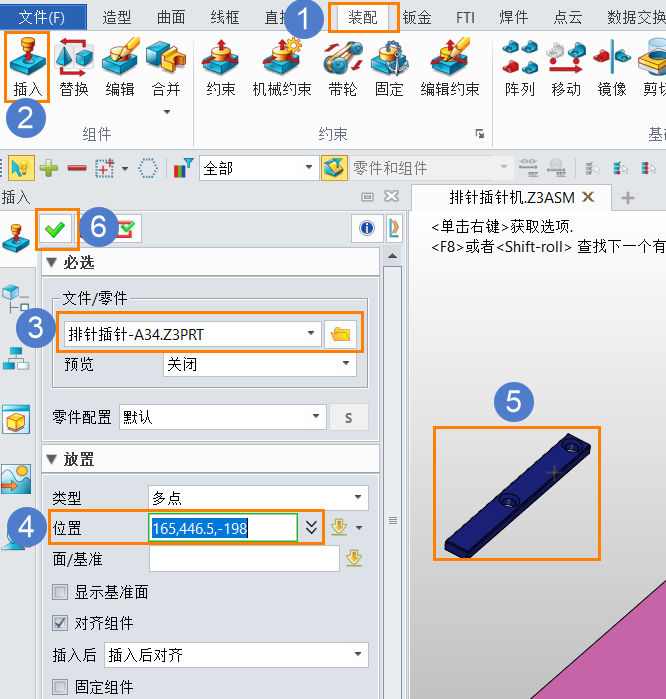
2. 接下来,在编辑约束对话框中点击【通过小窗口预览组件并拾取对象】选项,此时插入的组件将会显示在一个小窗口中;再选择需要添加的约束类型,并分别在小窗口和三维模型窗口中选择约束对象,作为【约束】选项中的【实体1】和【实体2】对象;最后,点击【添加或修改当前约束】图标,点击“确认”,即可完成约束操作。
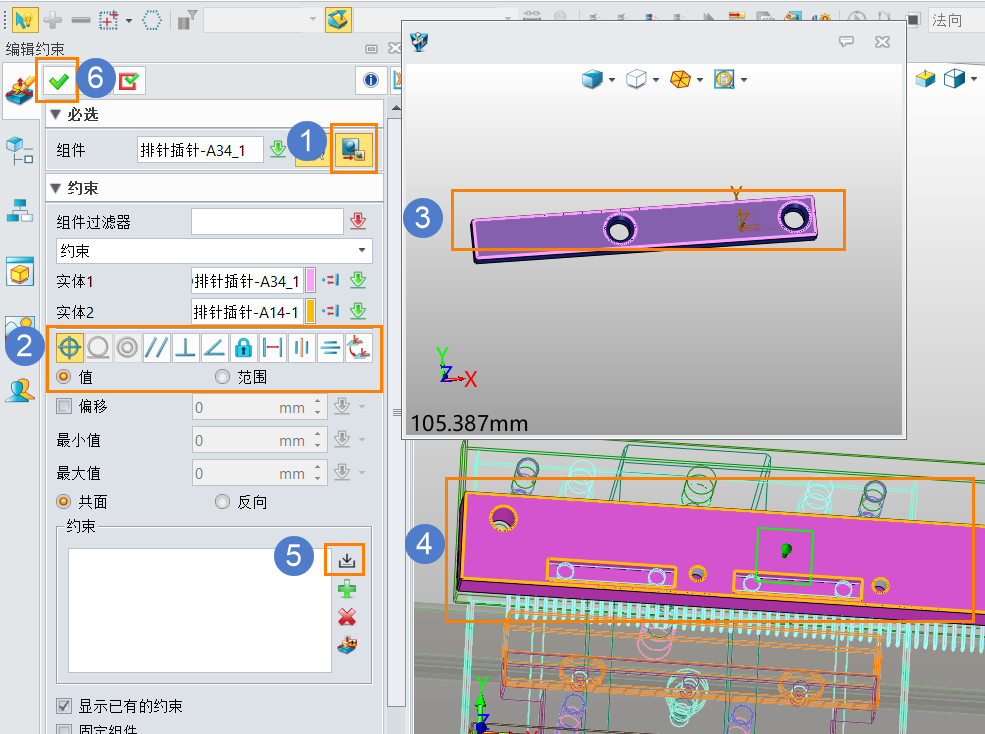
以上就是本篇文章的全部内容,希望对您有所帮助。
推荐阅读:3D建模软件



























